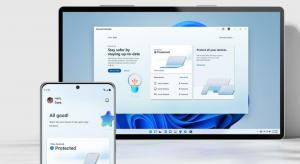Comment obtenir des prévisions météo dans la console Linux
Pour divers environnements de bureau tels que Cinnamon, KDE, MATE, etc., il existe de nombreux desklets, applets de panneau et widgets pour vous apporter des prévisions météorologiques avec un look sophistiqué. Si vous préférez un environnement minimaliste mais efficace, vous pourriez être intéressé à apprendre comment obtenir des informations météorologiques directement dans votre émulateur de terminal ou dans un environnement de console pure. Voici comment cela peut être fait.
Publicité
Avant de continuer, assurez-vous que vous disposez de l'outil de console boucle installée. Dans la plupart des distributions Linux, il est installé prêt à l'emploi. Vous pouvez vérifier s'il est installé avec la commande suivante.
qui boucle
La commande renverra le chemin complet vers le binaire CURL.
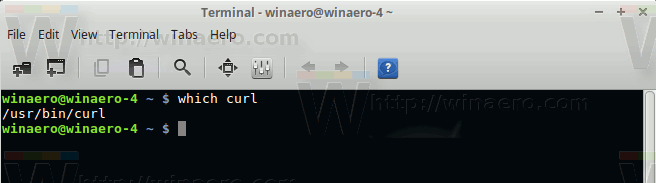
Maintenant, nous allons utiliser un service Web open source wttr.in pour récupérer les prévisions météorologiques.
Pour obtenir des prévisions météo dans la console Linux, exécutez la commande suivante :
curl wttr.in/LOCATION
Remplacez la partie emplacement par le nom de votre lieu. Par exemple:
curl wttr.in/New-York
curl wttr.in/Bangalore


Vous pouvez spécifier le pays où vous habitez si nécessaire. La syntaxe est la suivante :
curl wttr.in/Madrid, Espagne
 Remarque: Il est important de ne pas saisir d'espace entre et après la virgule. Si vous ajoutez un espace après la virgule, le service essaiera de reconnaître le paramètre d'entrée comme plusieurs emplacements. Vous pouvez utiliser cette fonction pour récupérer les prévisions pour plusieurs emplacements à la fois.
Remarque: Il est important de ne pas saisir d'espace entre et après la virgule. Si vous ajoutez un espace après la virgule, le service essaiera de reconnaître le paramètre d'entrée comme plusieurs emplacements. Vous pouvez utiliser cette fonction pour récupérer les prévisions pour plusieurs emplacements à la fois.
Par exemple:
curl wttr.in/Madrid,\ Bangalore
Cela montrera la météo à Madrid et Bangalore.
Vous pouvez également utiliser le signe plus pour récupérer les prévisions pour plusieurs emplacements :
curl wttr.in/Madrid+Bangalore
Si vous exécutez curl sans aucun emplacement spécifié, le service essaiera de deviner votre emplacement en fonction de vos informations de géolocalisation IP. La commande dans ce cas ressemblera à ceci :
boucle wttr.in
Le service wttr.in peut afficher les prévisions directement dans votre navigateur Web. Pointez votre navigateur vers le même emplacement que vous utilisez dans curl. Voir la capture d'écran suivante :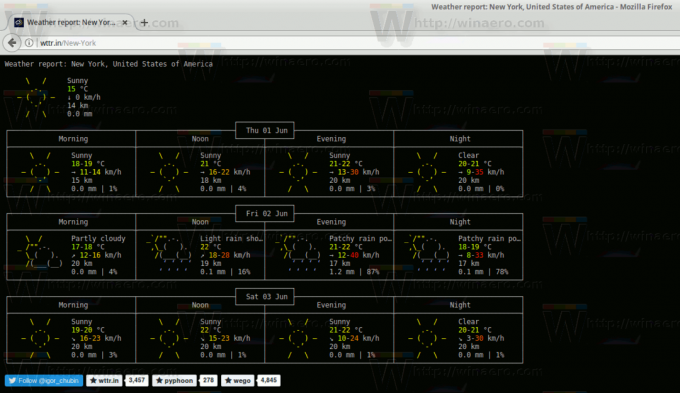
Le service prend en charge un certain nombre d'options. Ouvrez la page suivante pour en savoir plus sur eux :
http://wttr.in/:help
Alternativement, vous pouvez utiliser cette commande dans votre terminal :
boucle http://wttr.in/:help
Voici quelques options utiles.
curl wttr.in/New-York? m
Cela affichera la version courte des prévisions qui ne comprend que midi et nuit.
curl wttr.in/New-York? 0
Cela affichera uniquement la météo actuelle à l'emplacement spécifié.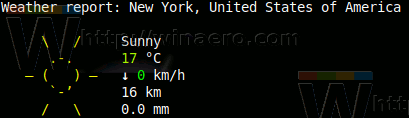
Si vous ajoutez ".png" à l'emplacement, le service renverra une image PNG. Vous pouvez l'intégrer dans votre page Web.
Par exemple, ouvrez ce lien: http://wttr.in/New-York.png

En mode PNG, vous pouvez passer des paramètres comme suit :
wttr.in/Location_parameters.png
Par exemple:
wttr.in/New-York_tq0.png
Le service est localisé en plusieurs langues.
Pour changer la langue des prévisions, vous pouvez utiliser la syntaxe suivante :
curl wttr.in/Berlin? lang=de. curl wttr.in/Berlin? lang=ru
Alternativement, vous pouvez utiliser les sous-domaines comme suit :
curl de.wttr.in/Berlin curl ru.wttr.in/Moscou
Les langues prises en charge sont :
az bg ca cs cy da de el eo es fi fr hi hr hu est-ce ja ko mk ml nl nn pt pl ro ru sk sl sr sr-lat sv tr uk uz vi zh et hy jv ka kk ky lt lv sw th zu être
wttr.in peut être utilisé non seulement pour vérifier la météo, mais aussi à d'autres fins. Pour voir la phase actuelle de la Lune.
$ curl wttr.in/Lune. 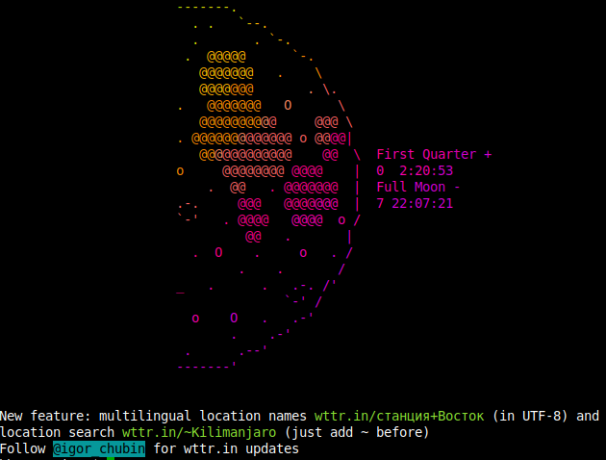
Pour voir la phase de la Lune pour la date spécifiée (2016-12-25), exécutez la commande suivante.
$ curl wttr.in/Moon@2016-12-25. C'est ça.